TOZO T12 no funciona con Windows 11 [Solución]
![TOZO T12 no funciona con Windows 11 [Solución]](https://cdn.thewindowsclub.blog/wp-content/uploads/2023/09/tozo-t12-not-working-with-windows-11-1-640x300.webp)
¿ Los auriculares TOZO T12 no funcionan con su PC con Windows 11 ? Si es así, esta publicación le ayudará a solucionar este problema.

¿Cómo conecto mis auriculares TOZO a Windows 11?
Para emparejar o conectar sus auriculares TOZO T12 con una computadora con Windows 11, siga los pasos a continuación:
- Primero, cargue los auriculares por completo y luego retírelos del estuche. Verás linternas rojas y azules en tus auriculares.
- A continuación, simplemente coloque los auriculares cerca de su PC o computadora portátil con Windows.
- Después de eso, abra Configuración usando Win+I, navegue hasta la pestaña Bluetooth y dispositivos y asegúrese de que Bluetooth esté habilitado.
- Ahora, haga clic en el botón Agregar dispositivo y seleccione la opción Bluetooth .
- Luego, elija su dispositivo TOZO T12 de la lista de dispositivos Bluetooth disponibles para emparejarlo.
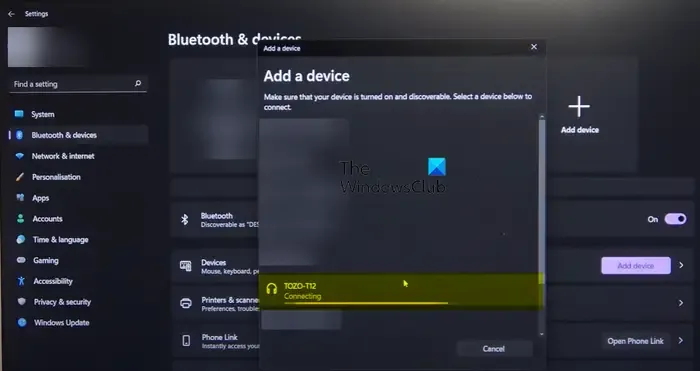
Sin embargo, algunos usuarios han informado que los auriculares TOZO T12 no funcionan correctamente con su PC con Windows. Este problema podría ser el resultado de múltiples factores. Descubramos las razones por las que TOZO T12 no funciona con Windows 11.
¿Por qué mis auriculares Bluetooth TOZO no funcionan con Windows 11?
Si sus auriculares Bluetooth TOZO no funcionan con Windows 11, es posible que no estén cargados. Además de eso, podría enfrentar este problema si hay algunos problemas de conexión Bluetooth. Si sus controladores de audio y Bluetooth están desactualizados, es posible que sus auriculares TOZO no funcionen correctamente con su PC.
TOZO T12 no funciona con Windows 11
Si los audífonos TOZO T12 no funcionan en su PC con Windows, estas son las soluciones para solucionar este problema:
- Lista de verificación inicial.
- Vuelva a emparejar sus auriculares TOZO T12.
- Actualice sus controladores de audio y Bluetooth.
- Desactive otros dispositivos Bluetooth.
- Restablece los valores de fábrica de tus auriculares TOZO T12.
1]Lista de verificación inicial
Hay ciertas cosas que debes verificar antes de aplicar algunas correcciones avanzadas. Estas son las comprobaciones preliminares que puede realizar:
En primer lugar, asegúrese de que sus auriculares TOZO T12 estén en buenas condiciones . Puede intentar conectar sus auriculares a algún otro dispositivo o PC y verificar si funcionan bien. Y asegúrese de que los auriculares estén cargados correctamente.
Asegúrese de que su Bluetooth esté habilitado . Abra la aplicación Configuración usando Win+I y luego vaya a la pestaña Bluetooth y dispositivos y asegúrese de que Bluetooth esté habilitado.
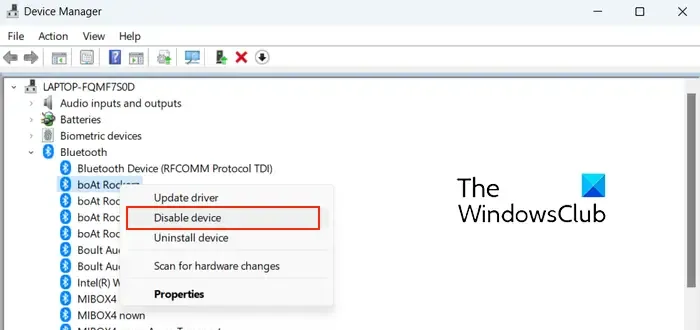
También puedes intentar desactivar el dispositivo y luego volver a activarlo. Para eso, abra el Administrador de dispositivos desde el menú contextual de Win+X, expanda la categoría Bluetooth y haga clic derecho en su dispositivo TOZO T12. Luego, elija la opción Desactivar dispositivo en el menú contextual. Después de eso, reinicie sus auriculares, vuelva a conectarlos y vuelva a habilitar el dispositivo desde el Administrador de dispositivos siguiendo los pasos antes mencionados. Compruebe si esto ayuda a solucionar el problema.
Además, asegúrese de que su Windows esté actualizado para evitar problemas de compatibilidad con el dispositivo.
También debes revisar tu configuración de Sonido y asegurarte de que TOZO T12 esté configurado como el dispositivo de auriculares predeterminado .
2] Vuelva a emparejar sus auriculares TOZO T12
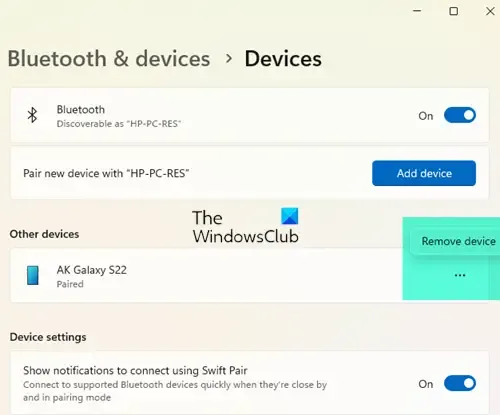
Una solución a este problema es volver a emparejar los auriculares TOZO T12. Si no puede escuchar ningún sonido a través de sus auriculares aunque el dispositivo esté conectado, es posible que haya algunos problemas con la conexión. Por lo tanto, quitar el dispositivo y luego volver a agregarlo debería ayudarlo a resolver el problema. Así es como puedes hacerlo:
Primero, presione Win+I para iniciar Configuración, vaya a la pestaña Bluetooth y dispositivos y haga clic en la opción Dispositivos . Desde esta sección, ubique el dispositivo TOZO T12 y toque el botón de menú de tres puntos que se encuentra al lado. Después de eso, seleccione la opción Quitar dispositivo para desconectar y desvincular el dispositivo.
Una vez que haya eliminado el dispositivo, reinicie TOZO T12 y vuelva a Configuración > Bluetooth y dispositivos > Dispositivos. Ahora, haga clic en el botón Conectar presente al lado del dispositivo TOZO T12. Ahora puede comprobar si los auriculares funcionan correctamente.
3]Actualice sus controladores de audio y Bluetooth
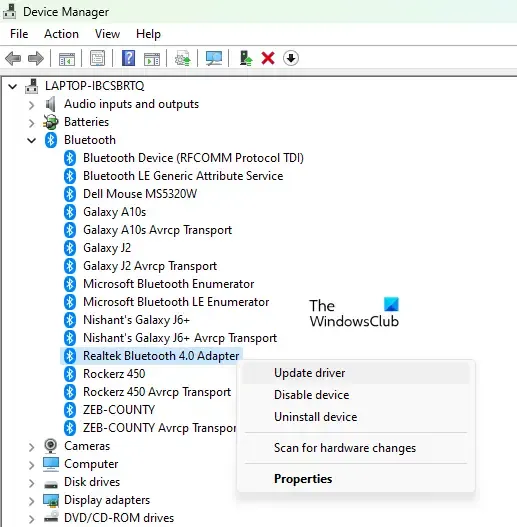
Los controladores Bluetooth obsoletos también pueden provocar este problema. Por lo tanto, si el escenario es aplicable, actualice su controlador Bluetooth a su última versión y verifique si el problema está resuelto. Para hacer eso, puede seguir los pasos a continuación:
- Primero, presione la tecla de acceso rápido Win+X y seleccione Administrador de dispositivos para abrir la aplicación.
- Ahora, expanda la categoría Bluetooth y haga clic derecho en su dispositivo TOZO T12.
- En el menú contextual que aparece, elija la opción Actualizar controlador .
- A continuación, seleccione la opción Buscar controladores automáticamente y siga las instrucciones en pantalla para completar el proceso.
- Una vez hecho esto, puede verificar si el problema está solucionado.
Si tiene problemas con el audio del TOZO T12, es probable que sus controladores de audio estén desactualizados. Entonces, actualice sus controladores de audio y verifique si el problema está resuelto.
4]Desactive otros dispositivos Bluetooth
Si hay demasiados otros dispositivos Bluetooth conectados a su computadora, es posible que estén causando interferencias con sus auriculares TOZO T12 actualmente activos. Por lo tanto, si el escenario es aplicable, puede desactivar o eliminar todos los demás dispositivos Bluetooth no utilizados para solucionar el problema.
Así es cómo:
- Primero, presione Win+I para abrir Configuración y navegue hasta la sección Bluetooth y dispositivos > Dispositivos .
- Ahora, seleccione el botón de menú de tres puntos presente junto a un dispositivo Bluetooth no utilizado.
- A continuación, haga clic en la opción Quitar dispositivo para desvincular y eliminar el dispositivo.
- Repita los pasos anteriores para todos los demás dispositivos Bluetooth que no utilice.
- Finalmente, verifique si TOZO T12 está funcionando correctamente ahora.
5]Restablezca los valores de fábrica de sus auriculares TOZO T12
Si ninguna de las soluciones anteriores funcionó para usted, el último recurso es restablecer los valores de fábrica de sus auriculares TOZO T12. Puede seguir los pasos a continuación para hacerlo:
Primero, desempareje los auriculares TOZO T12 de todos los dispositivos emparejados. Por ejemplo, si su PC con Windows está emparejada con TOZO T12, vaya a Configuración > Configuración de Bluetooth y dispositivos y use la opción Quitar dispositivo para desvincular el dispositivo. Del mismo modo, puedes olvidar o desvincular los auriculares de tu Android y otros dispositivos yendo a la configuración de Bluetooth.
Ahora, mantenga presionados los auriculares izquierdo y derecho durante unos 10 segundos. Una vez que vea una linterna, suelte los botones. Esto restablecerá por completo sus auriculares TOZO T12.
Puede emparejar TOZO T12 con su PC con Windows y verificar si el problema está resuelto.
¡Espero que esto ayude!



Deja una respuesta